6 Bedienen des CAPs
Mithilfe von Kassettenzugriffsports (Cartridge Access Ports, CAPs) werden Kassetten eingelegt bzw. entnommen. Es gibt zwei CAP-Typen: Bulk-CAPs und Rotations-CAPs. Einen Überblick über die CAP-Typen finden Sie in SL8500 - Planungs- und Übersichtshandbuch.
Einlegen von Kassetten mit einem CAP
CAP-Magazine können herausgenommen werden. Sie können Kassetten in beliebiger Reihenfolge in ein beliebiges Magazineinschubfach mit nach unten weisendem Nabenantrieb und zu Ihnen zeigender Kassettenbeschriftung einlegen.
Achtung:
CAP-Magazine müssen beim Laden von Kassetten aufrecht stehen. Wenn Sie das CAP-Magazin beim Laden von Kassetten auf den Rücken drehen, kann es aufgrund einer falschen Kassettenausrichtung zu Roboterfehlern kommen.Achtung:
Um eine Beschädigung des Geräts zu vermeiden, öffnen oder schließen Sie den CAP nicht zwangsweise. Legen Sie keine nicht beschrifteten Kassetten ein, und achten Sie darauf, die Kassetten richtig herum einzulegen.-
Initiieren Sie den Einlegevorgang am Host (siehe Dokumentation zur Hostsoftware).
-
Wenn die Anzeige zum Entsperren aufleuchtet, drücken Sie die CAP-Taste.
-
Legen Sie die Kassetten mit nach unten weisendem Nabenantrieb und zu Ihnen zeigendem Barcode ein.
-
Wenn Sie einen Bulk-CAP verwenden, schließen Sie die CAP-Tür und drücken die CAP-Taste.
Wenn Sie einen Rotations-CAP verwenden, drücken Sie die CAP-Taste, um den CAP zu schließen.
Die Bibliothek verschiebt die Kassette vom CAP in ein Speichereinschubfach, notiert die Position der Kassette und sendet die Position an den Host. Wenn der CAP leer ist, wird er von der Bibliothek auf seinen Standardstatus zurückgesetzt.
So maximieren Sie mit CAPs die Bibliotheksperformance
-
Platzieren Sie Kassetten, für die zahlreiche Einlege- und Entnahmevorgänge erforderlich sind, neben den CAP-Magazinen.
-
Laden Sie die Magazine neben der Schiene, in der sich die Kassetten befinden werden.
-
Um leichter erkennen zu können, welche Kassetten in welche Schiene gehören, bringen Sie außen am CAP Etiketten an, die den jeweiligen Kassettentyp für ein Magazin angeben.
-
Legen Sie Kassetten über ein CAP-Magazin neben der Schiene mit kompatiblen Bandlaufwerken ein.
Entnehmen von Kassetten mit einem CAP
Achtung:
Um eine Beschädigung des Geräts zu vermeiden, öffnen oder schließen Sie den CAP nicht zwangsweise.-
Initiieren Sie den Entnahmevorgang am Host (siehe Dokumentation zur Hostsoftware).
-
Wenn die Anzeige zum Entsperren aufleuchtet, drücken Sie die CAP-Taste.
Die CAP-Tür wird geöffnet.
-
Entnehmen Sie alle Kassetten aus dem CAP.
-
Wenn Sie einen Bulk-CAP verwenden, schließen Sie die CAP-Tür und drücken die CAP-Taste.
Wenn Sie einen Rotations-CAP verwenden, drücken Sie die CAP-Taste, um den CAP zu schließen.
-
Der Roboter füllt den CAP weiter auf, bis alle angegebenen Kassetten exportiert sind. Wiederholen Sie die Schritte 2 bis 4.
Nachdem die Bibliothek alle Kassetten ausgeworfen hat, prüft der Roboter den CAP, um sicherzustellen, dass er leer ist (der Roboter liest die Kassettenbeschriftungen während des Exportvorgangs nicht). Danach löscht die Bibliothek die Position der Kassette aus der Datenbank des Bibliothekscontrollers und der Hostdatenbank. Der CAP wird wieder in seinen Standardstatus zurückversetzt.
Sperren/Entsperren von CAPs
Normalerweise wird ein CAP über die Hostsoftware ge- bzw. entsperrt. Sie können einen CAP jedoch auch folgendermaßen entsperren, wenn dies über den Host nicht möglich sein sollte. Ein entsperrter CAP wird von der Bibliothek reserviert und bleibt bis zu seiner Sperre für alle Hosts unzugänglich.
Hinweis:
Wenn der CAP von einem Host reserviert wurde, muss dieser die CAP-Reservierung freigeben, bevor Sie den CAP entsperren können.-
Versuchen Sie, den CAP über die Hostsoftware zu entsperren.
-
Wenn Sie den CAP nicht über den Host entsperren können, wählen Sie in SCL Tools > Diagnostics.
-
Blenden Sie den Ordner CAP ein. Wählen Sie den zu bearbeitenden CAP.
-
Klicken Sie auf die Registerkarte Access.
-
Wählen Sie in der Dropdown-Liste "Locked" Folgendes:
-
False: Zum Entsperren.
-
True: Zum Sperren.
-
-
Klicken Sie auf Apply.
Außerkraftsetzen einer CAP-Reservierung einer Partition
Wenn die Partition die CAP-Reservierung nicht freigibt und eine Terminierung des Einlege- oder Entnahmebefehls am Host nicht möglich ist, können Sie die CAP-Reservierung folgendermaßen außer Kraft setzen.
Hinweis:
Es müssen alle Schritte in diesem Verfahren befolgt werden, da der CAP ansonsten möglicherweise für alle Partitionen unzugänglich wird.-
Wählen Sie in SLC Tools > Diagnostics.
-
Blenden Sie den CAP-Ordner ein, und klicken Sie auf den außer Kraft zu setzenden CAP.
-
Klicken Sie auf die Registerkarte Unreserve. Notieren Sie sich die Partitions-ID des CAPs.
-
Klicken Sie auf Apply, um die Reservierung außer Kraft zu setzen.
-
Wenn der CAP gesperrt ist, entsperren Sie ihn (siehe Sperren/Entsperren von CAPs).
-
Öffnen Sie den CAP. Entnehmen Sie alle Kassetten.
-
Schließen Sie den CAP. Die Bibliothek prüft, ob der CAP leer ist. Der CAP-Status wechselt zu "unreserved", wodurch der CAP wieder für alle Partitionen zugänglich wird.
-
Bestimmen Sie, ob die Kassetten wieder in die Bibliothek eingelegt werden müssen. Achten Sie darauf, die Kassetten in die korrekte Partition einzulegen.
Bearbeiten von Bulk-CAP-Nachrichten
SLC kann eine CAP-Benachrichtigung anhand der Nummer der von ACSLS oder ELS beim Einlege- oder Entnahmevorgang gesendeten Nachricht anzeigen. Die Nachricht wird nach dem Entsperren des CAPs auf der Seite "Systems Details CAP Status" angezeigt (siehe Anzeigen des Gerätestatus und der Eigenschaften).
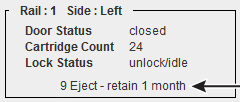
Sie müssen die Nachricht in SLC konfigurieren (siehe unten) und die Nummer der Nachricht mit einer Einlege- oder Entnahmeanforderung vom Host senden (siehe Dokumentation zur Hostsoftware).
Erstellen einer neuen Bulk-CAP-Nachricht
-
Wählen Sie in SLC Tools > Configuration.
-
Klicken Sie auf die Registerkarte Cap Usage Messages.
-
Klicken Sie auf Add.
-
Geben Sie eine Nachrichtennummer (zwischen 4 und 99) ein.
-
Geben Sie die Nachricht ein (maximal 80 Zeichen). Klicken Sie auf OK.
Hinweis:
Nachrichten, die länger als 18 Zeichen sind, werden auf der Seite mit dem CAP-Status abgeschnitten. Auf der Statusseite können Sie jedoch auf die Nachricht klicken, um ein Popup-Fenster mit der gesamten Nachricht anzuzeigen. -
Klicken Sie auf Apply.
Bearbeiten oder Löschen einer vorhandenen Bulk-CAP-Nachricht
Hinweis:
Die ersten vier Nachrichten können Sie nicht bearbeiten oder löschen.-
Wählen Sie in SLC Tools > Configuration.
-
Klicken Sie auf die Registerkarte Cap Usage Messages.
-
Wählen Sie eine Nachricht aus der Liste, und klicken Sie anschließend auf Modify oder Delete.
-
Klicken Sie auf Apply.
Aktivieren und Deaktivieren eines Bulk-CAPs
Ein deaktivierter Bulk-CAP wird von der Bibliothek nicht zum Einlegen oder Entnehmen von Kassetten verwendet. Beispiel: Wenn Sie die obersten CAPs nicht bequem bedienen können, deaktivieren Sie die CAPs auf Schiene 1.
-
Wählen Sie in SLC Tools > Configuration.
-
Klicken Sie auf die Registerkarte Enable/Disable CAP.
-
Wählen Sie die Option "Disable" bzw. "Enable" für den CAP.
-
Klicken Sie auf Apply.
CAP-Modi
Modus zum automatischen Einlegen
Der CAP-Modus zum automatischen Einlegen wird nur von nicht partitionierten HLI-Bibliotheken unterstützt (Informationen zum automatischen Einlegen finden Sie in der Dokumentation zur Hostsoftware).
Im automatischen Einlegemodus kann der Bibliotheksoperator einen CAP öffnen und einen Einlegevorgang starten, ohne eine explizite Einlegeanforderung auszugeben. CAPs im automatischen Einlegemodus bleiben entsperrt und erfordern keine Hostreservierung.
Es ist am sichersten, CAP-Vorgänge im manuellen Modus vorzunehmen. Im manuellen Modus sperrt das System einen CAP standardmäßig, und die zugehörige LED leuchtet nicht. Um ein Einlegen oder Entnehmen mithilfe eines CAPs im manuellen Modus zu initiieren, müssen Sie eine explizite Anforderung zum Einlegen oder Entnehmen stellen, bevor Sie auf der Tastatur die Taste CAP Open drücken.
Richtlinien für die Verwendung von CAPs
-
Legen Sie Kassetten korrekt ausgerichtet ein (mit nach unten weisendem Nabenantrieb und zu Ihnen zeigender Kassettenbeschriftung). Beim Laden von Kassetten können Sie Einschubfächer im CAP überspringen.
-
Prüfen Sie, ob alle Kassetten korrekt beschriftet sind, bevor Sie sie in einen CAP einlegen. Legen Sie keine unbeschrifteten Kassetten ein.
-
Um Kassetten effizienter einzulegen, laden Sie die CAP-Magazine, bevor Sie den Einlegebefehl ausgeben.
-
Wenn für einen Job nur ein CAP erforderlich ist, verwenden Sie nicht mehrere CAPs. Das Öffnen mehrerer CAPs erhöht die Auditzeit.
-
Wenn ein Roboter neben dem CAP außer Betrieb ist, ist dieser CAP (bzw. dieser Teil eines Rotations-CAPs) nicht zugänglich.